
Спосаб 1: Canon EOS Digital Info
Энтузіясты стварылі прыкладанне адмыслова для праверкі стану фотаапаратаў сваёй вытворчасці, якое дазваляе даведацца ўсе якія цікавяць дадзеныя.
Спампаваць Canon EOS Digital Info з афіцыйнага сайта
- Запампуйце ўтыліту на свой кампутар і распакуйце яе.
- Падключыце вашу камеру да ПК з дапамогай камплектнага драты і пачакайце, пакуль яна распазнаецца сістэмай. Калі апарат злучаецца ўпершыню, будзе праведзена інсталяцыя драйвераў.
- Далей запусціце Canon EOS Digital Info і націсніце на кнопку «Connect».
- Пачакайце, пакуль сродак апрацуе інфармацыю, пасля чаго перад вамі з'явіцца поўны спіс звестак аб апараце. Непасрэдна прабег можна даведацца з графы «Shutter Counter».
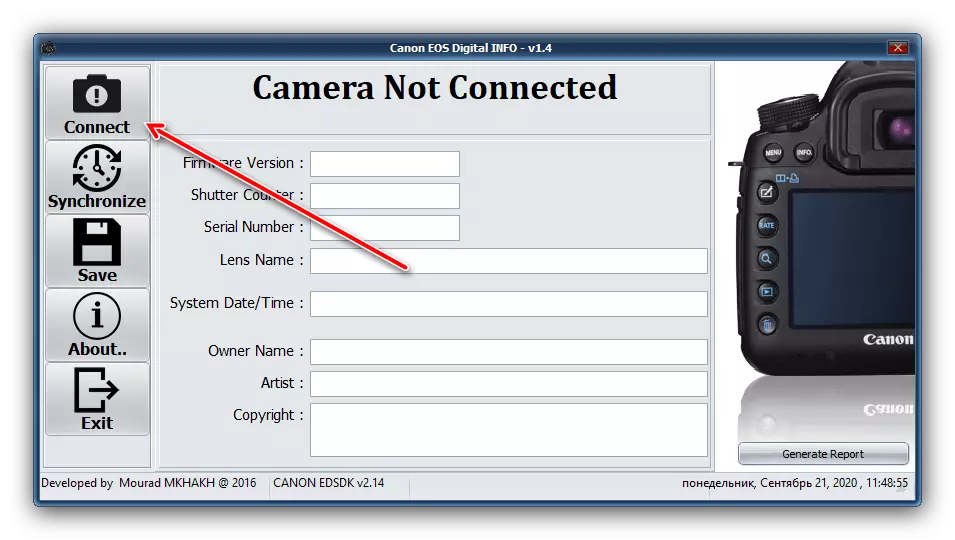
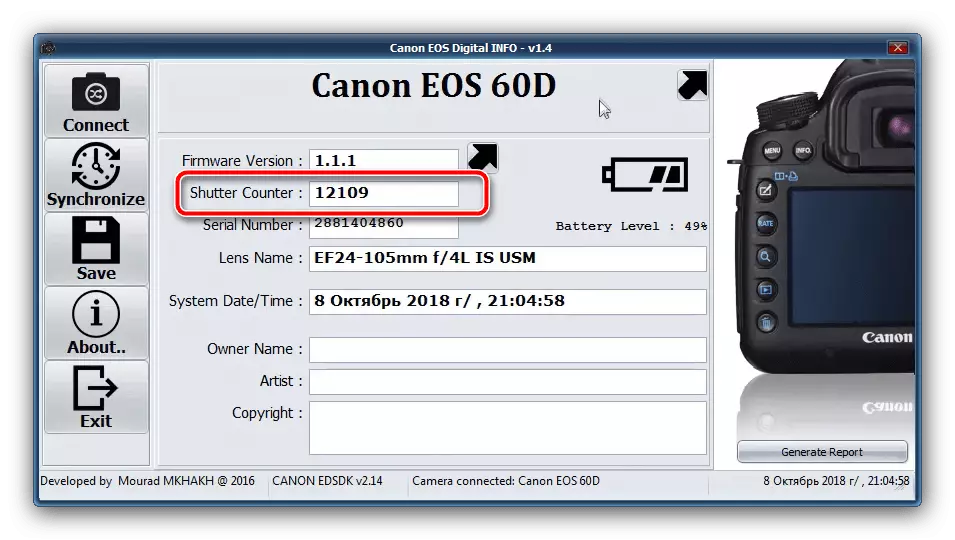
Разгледжаная рашэнне зручна і эфектыўна, таму мы рэкамендуем карыстацца ў першую чаргу менавіта ім.
Спосаб 2: EOSInfo
Калі ПА з першага спосабу вас чымсьці не задавальняе, можаце скарыстацца дадаткам EOSInfo - яно прапануе тыя ж магчымасці, што і сродак ад вытворцы і гэтак жа працуе наўпрост з дадзенымі камеры, а не інфармацыяй са здымка.
Спампаваць EOSInfo з афіцыйнага сайта
- Перайдзіце па прапанаванай вышэй спасылцы, пракруціць старонку да блока «Windows» і націсніце на пункт «here».
- Ўсталюйце рашэнне на кампутар, але пакуль не запускайце.
- Злучыце ПК і фотаапарат і пераканайцеся, што апошні вызначаецца карэктна, затым скарыстайцеся кнопкай абнаўлення.
- Запусціце EOSInfo - пасля некалькіх секунд працы прыкладанне прадаставіць вам усе звесткі аб падлучанай фотакамеры. Праверце параметры «Shutter Count» - менавіта ён апісвае бягучы прабег.



Разгледжаная сродак прадастаўляе дакладныя звесткі, аднак сумяшчальна толькі з камерамі Canon, у якіх усталяваныя працэсары DIGIC трэцяга або чацвёртага пакалення.
Спосаб 3: EOSMSG
Гэта дадатак падобна апісаным вышэй, аднак сумяшчальна практычна з усімі мадэлямі фотаапаратаў Canon.
Спампаваць EOSMSG з афіцыйнага сайта
- Распакуйце архіў з софтам і ўсталюйце яго на кампутар.
- Злучыце мэтавыя ПК і фотаапарат, апошні павінен распазнавацца без праблем.
- Адкрыйце EOSMSG і націсніце на кнопку «Connect Camera (Canon)».
- У радку «Shot Count» знойдзіце колькасць спрацоўванняў засаўкі.

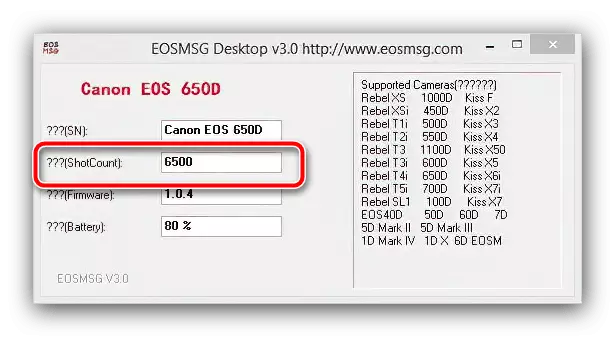
Прастата працы і высокая сумяшчальнасць робяць EOSMSG лепшай альтэрнатывай афіцыйнаму сродку.
Вызначэнне прабегу без падлучэння камеры
Часам можна сутыкнуцца з сітуацыяй, калі фотаапарат Кэнон немагчыма падключыць да кампутара - напрыклад, згублены фірмовы кабель. У такім выпадку лік прабегу можна вызначыць не паводле самой камеры, а па зробленым ёю здымку - пры ўмове, што яна падтрымлівае запіс дадзеных EXIF. Для прагляду не абысціся без ўстаноўкі іншай утыліты - напрыклад, Shutter Counter Viewer
Спампаваць Shutter Counter Viewer з афіцыйнага сайта
Паслядоўнасць дзеянняў наступная:
- Зрабіце мэтавай камерай здымак і пераканайцеся, што ён знаходзіцца на карце памяці.
- Падключыце носьбіт да ПК з дапамогай перахадніка або картрыдара, затым Скіньце фатаграфію на кампутар.

Дадзены метад просты, але недакладны. Карыстальнікам, якія збіраюцца набыць патрыманую камеру разгледжаная рашэнне варта выкарыстоўваць з асцярожнасцю - нядобрасумленныя прадаўцы нярэдка рэдагуюць EXIF і паказваюць у ім значэння нашмат менш сапраўдных.
